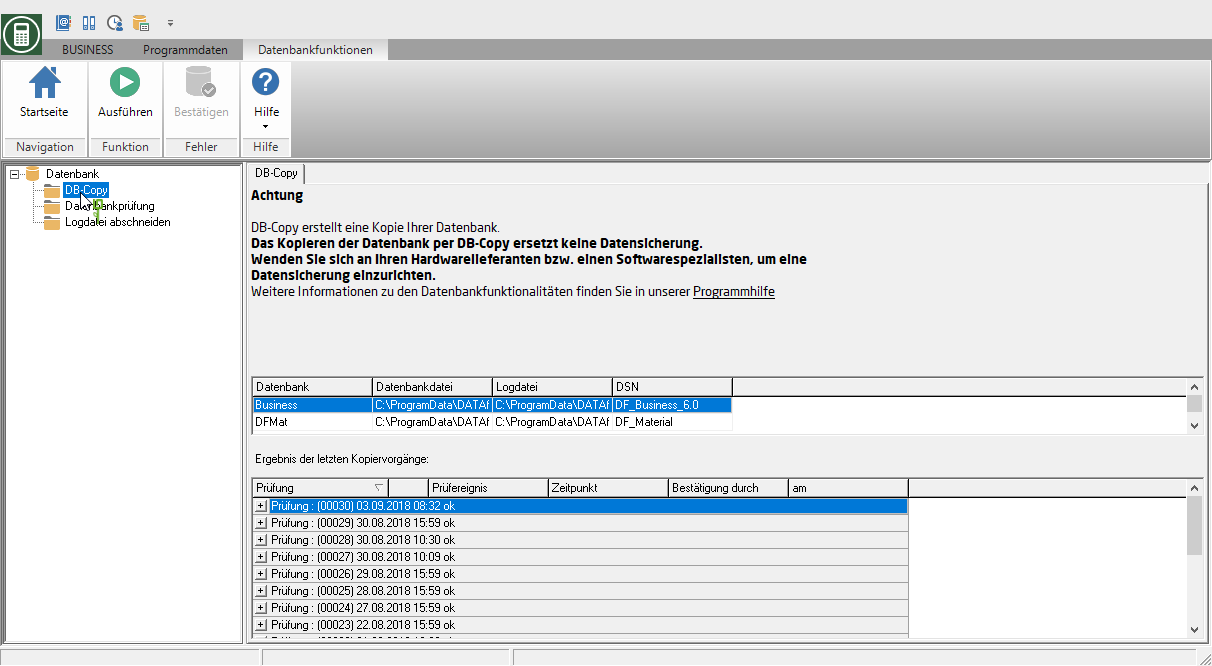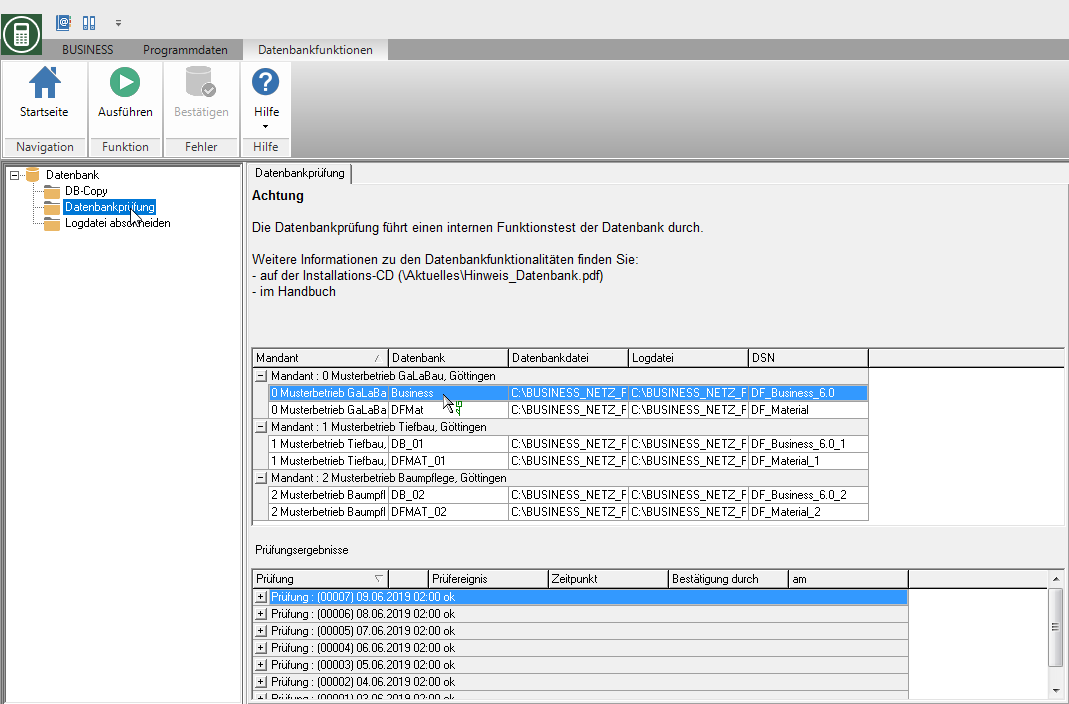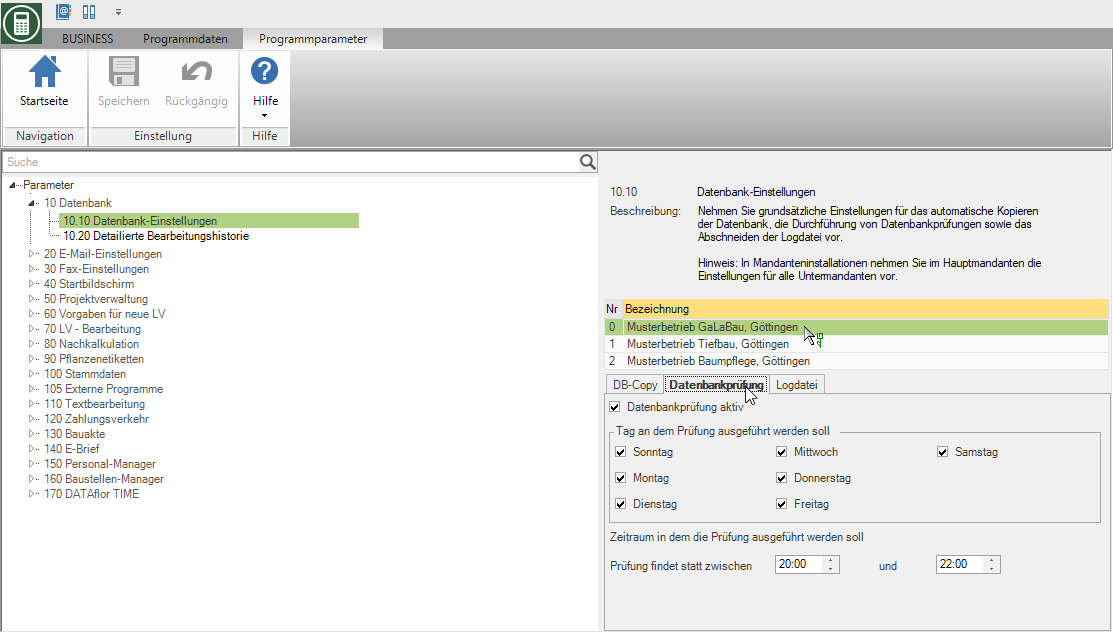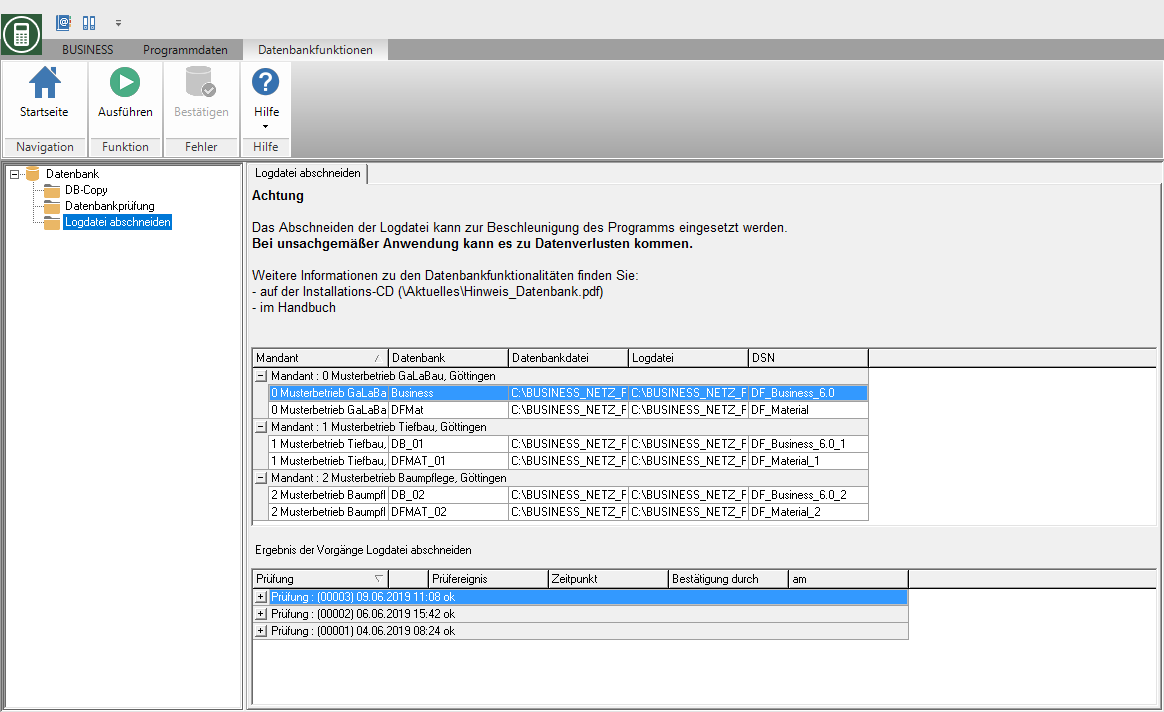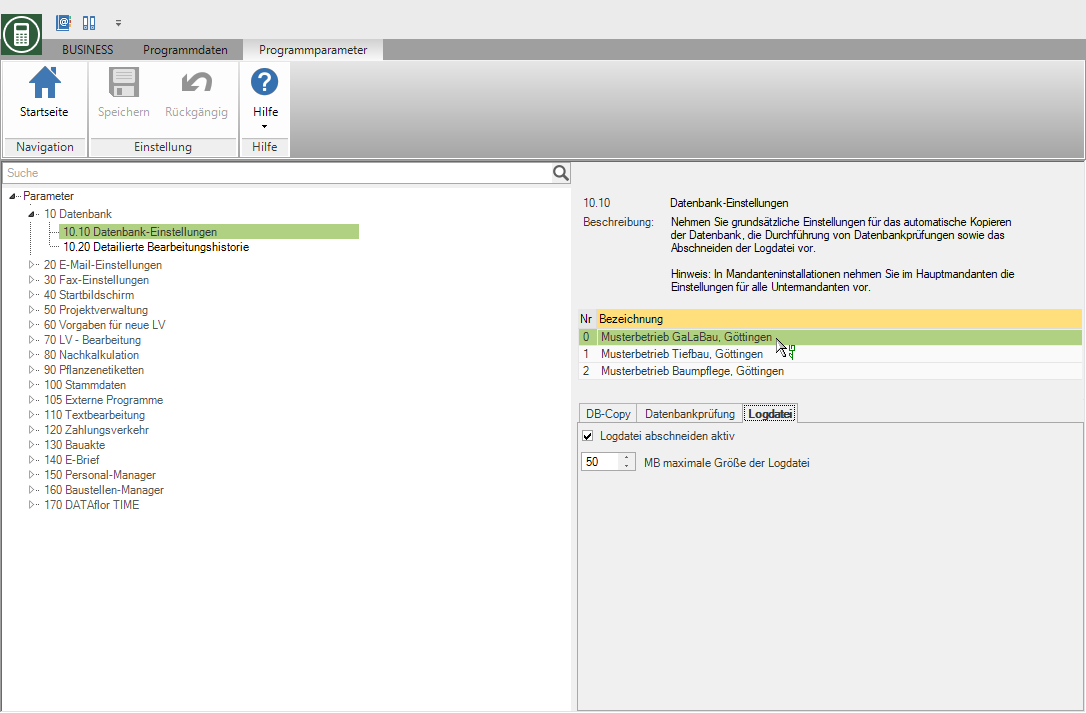Inhoudsopgave
Database functies
Beschrijving
De database functioneert DB-kopie, Databasecontrole en Afgesneden logbestand ondersteunen u in data backup van haar BUSINESS-Database.
Rechtenbeheer
In de Gebruikersadministratie Gebruik gedetailleerde gebruikersrechten om de beschikbaarheid van functies en de zichtbaarheid van gegevens voor de ingelogde gebruiker te beheren. De functies die hieronder worden beschreven DB-kopie, Databasecontrole en Afgesneden logbestand kan alleen worden uitgevoerd door die gebruikers die het gebruikersrecht hebben Systeembesturing weergeven zijn daartoe bevoegd.
| rechten | Beheerder | Hoofdgebruiker | Gebruiker |
|---|---|---|---|
| Rechter groep: systeem | |||
| Systeembesturing weergeven | X | ||
DB-kopie
Die Funktion DB-kopie stelt u in staat om uw database on the fly te kopiëren BUSINESS-Bewerking om deze kopie beschikbaar te maken voor uw gegevensback-upsysteem.
Je kunt erin BUSINESS specificeer dat de automatisch kopiëren Uw database of direct het handmatig kopiëren starten.
De functie DB-Copy vervangt geen Reservekopie van gegevens!
De resultaten van de laatste kopieerprocessen worden getoond in het programmaonderdeel databank weergegeven in een tabel. Klik je in het menu Programma gegevens auf ![]() .
.
Het programmaonderdeel databank wordt geopend. Selecteer het item in de directorystructuur aan de linkerkant van het scherm DB-kopie.
De bestaande databases worden aan de rechterkant van het scherm weergegeven. Werk met de Beheer van huurders zijn één per klant BUSINESS- en een materiaaldatabase beschikbaar.
Markeer een database die in het onderste gedeelte van het tabblad zal verschijnen DB-kopie de laatste kopieerprocessen worden weergegeven.
Is een kopie van een database mislukt, wordt u hiervan de volgende keer dat u het programma start, hierover geïnformeerd. Als u de oorzaak van de fout heeft gevonden, gecorrigeerd en een goede gegevensback-up heeft uitgevoerd, kunt u de fout bevestigen zodat de melding niet meer wordt weergegeven. Selecteer de foutmelding in de lijst met recente kopieën en klik op in het menu ![]() .
.
Automatisch kopiëren
Im Programmaparameters Database-instellingen inschakelen op het tabblad DB-kopie het automatisch kopiëren van de database met behulp van DB-Copy en bepalen wanneer het kopiëren wordt uitgevoerd.
Het automatisch kopiëren van de database kan alleen worden uitgevoerd als de database actief is. Houd er daarom rekening mee dat de parameterinstellingen voor individuele werkstations en netwerken verschillend moeten worden gemaakt.
DB-kopie actief
Activeer de optie ![]() om geautomatiseerde database-kopieën te laten maken.
om geautomatiseerde database-kopieën te laten maken.
Dag waarop DB-kopie moet worden gemaakt
Stel de dagen in waarop de databasekopieën moeten worden gemaakt door de bijbehorende dagopties te activeren.
- Eén werkstation: Om de database automatisch te kopiëren, moet de database actief zijn, d.w.z. alleen dagen selecteren waarop u de BUSINESS- Laat het programma op uw computer draaien.
- Netwerk: Gewoonlijk de BUSINESS-Database altijd op de server, zodat DB-Copy elke dag kan worden uitgevoerd.
Periode waarin de DB-kopie moet worden uitgevoerd
Definieer de periode waarbinnen de databasekopieën moeten worden gemaakt.
- Eén werkstation: Om de database automatisch te kopiëren, moet de database actief zijn, d.w.z. selecteer alleen een periode waarin u de BUSINESS- Laat het programma op uw computer draaien.
- Netwerk: Gewoonlijk de BUSINESS-Database altijd op de server zodat DB-Copy op elk moment kan worden uitgevoerd. Aangezien het kopiëren van de databases kan leiden tot lagere verwerkingssnelheden vanwege het toegenomen geheugengebruik bij het kopiëren, raden we een periode aan waarin niemand BUSINESS zal werken.
Stel uw geautomatiseerde databasekopie in op een tijdstip waarop niet langer BUSINESS waaraan wordt gewerkt, maar dat is vóór het tijdstip van een externe gegevensback-up. Test de "geschatte" tijd die nodig is om een databasekopie te maken door handmatig een databasekopie te starten.
Doelmap
Voer het directorypad in waarin de database-kopieën worden opgeslagen. De opgegeven directory moet al bestaan!
De doeldirectory moet worden gespecificeerd vanuit het oogpunt van de computer waarop de originele databases zich bevinden. Het is het beste om de doelmap in te voeren als een UNC-pad.
VoorbeeldServer computernaam\Share-namenlijst\Subdirectory XYZ\Back-upmap
Zorg ervoor dat het account onder het BUSINESS-Server is gestart heeft ook het Windows-recht om naar de geselecteerde map te schrijven. Bijv. kan worden gestart als een "service onder lokaal systeemaccount" BUSINESS-Server schrijft niet naar de harde schijven van andere computers.
Handmatig kopiëren
In aanvulling op automatisch kopiëren de database is te vinden in het programmaonderdeel databank kopiëren van het BUSINESS- database onmiddellijk, manuell starten.
Open het menu Programma gegevens en klik op ![]() .
.
Het programmaonderdeel databank wordt geopend. Selecteer het item in de directorystructuur aan de linkerkant van het scherm DB-kopie.
De bestaande databases worden aan de rechterkant van het scherm weergegeven. Werk met de Beheer van huurders zijn één per klant BUSINESS- en een materiaaldatabase beschikbaar.
Markeer een database die in het onderste gedeelte van het tabblad moet zijn DB-kopie de laatste kopieerprocessen van de geselecteerde database worden weergegeven.
Om handmatig een database te kopiëren, markeert u eerst de gewenste database en klikt u op ![]() in het menu.
in het menu.
Huurder installatie
De instellingen voor het automatisch kopiëren de database vindt plaats in de hoofdclient voor elke klant afzonderlijk. Zorg ervoor dat er voldoende tijd is tussen back-ups van de tenant-databases
Eerste start BUSINESS met het hoofdmandaat. Selecteer vervolgens in het programmagebied Programmaparameters de parameter Database-instellingen, markeer de gewenste klant en klik op het tabblad DB-kopie de instellingen.
de Doelmap van database-exemplaren is van toepassing op alle Cliënten. Wijzigingen in de doelmap zijn van invloed op alle backup-mappen van de clients. Beginnend vanuit de doeldirectory, worden de databases als volgt gekopieerd:
| \ Doeldirectory \ \ Doeldirectory \ materiaal \ | Kopieer de bestemmingsback-up BUSINESS-DB van de belangrijkste klant Kopieer het back-upmateriaal DB van de hoofdclient |
| \ Doeldirectory \ 01 \ \ Doeldirectory \ 01 \ material | Kopieer de bestemmingsback-up BUSINESS-DB van de 1e onderhuurder Kopieer de beoogde back-upmateriaal-database van de 1e onderhuurder |
| \ Doeldirectory \ 02 \ \ Doeldirectory \ 02 \ material | Kopieer de bestemmingsback-up BUSINESS-DB van de 2e onderhuurder Kopieer de beoogde back-upmateriaal-database van de 2e onderhuurder |
| enz. |
Databasecontrole
Die Funktion Databasecontrole maakt het mogelijk de integriteit van de datastructuur tijdens runtime te controleren. Het vindt plaats geen Controle van de inhoud / gegevens van het programma.
Je kunt erin BUSINESS specificeer dat a automatische controle Uw database is uitgevoerd of een handmatige controle starten.
De resultaten van de laatste databasecontroles worden getoond in het programmaonderdeel databank weergegeven in een tabel. Klik je in het menu Programma gegevens auf ![]() .
.
Het programmaonderdeel databank wordt geopend. Selecteer het item in de directorystructuur aan de linkerkant van het scherm Databasecontrole.
Aan de rechterkant van het scherm zijn alle bestaande BUSINESSDatabases vermeld. Werk met de Beheer van huurders zijn één per klant BUSINESS- en een materiaaldatabase beschikbaar.
Markeer een database die in het onderste gedeelte van het tabblad zal verschijnen Databasecontrole de laatste testresultaten worden weergegeven.
Als er tijdens de databasecontrole een fout is geconstateerd, wordt u hiervan bij de volgende start van het programma op de hoogte gesteld. Neem in dat geval onmiddellijk contact op met onze hotline.
Automatische controle
Im Programmaparameters Database-instellingen inschakelen op het tabblad Databasecontrole het automatisch controleren van uw database en bepalen wanneer de controle wordt uitgevoerd.
De automatische controle van de database kan alleen worden uitgevoerd als de database draait. Houd er daarom rekening mee dat de parameterinstellingen voor individuele werkstations en netwerken verschillend moeten worden gemaakt.
Databasecontrole actief
Activeren ![]() De mogelijkheid om de databasecontrole automatisch uit te laten voeren op onderstaande data.
De mogelijkheid om de databasecontrole automatisch uit te laten voeren op onderstaande data.
Dag waarop de test zal worden uitgevoerd
Stel de dagen in waarop de databasecontroles moeten worden uitgevoerd door de bijbehorende dagopties te activeren.
- Eén werkstation: Voor de automatische databasecontrole moet de database actief zijn, dwz alleen dagen selecteren waarop u kunt BUSINESS- Laat het programma op uw computer draaien.
- Netwerk: Gewoonlijk de BUSINESS-Database altijd op de server zodat de databasecontrole elke dag kan worden uitgevoerd.
Tijdsperiode waarin de test moet worden uitgevoerd
Definieer de termijn waarbinnen de databasecontroles moeten worden uitgevoerd.
- Eén werkstation: De database moet draaien voor de automatische databasecontrole, d.w.z. selecteer alleen een periode waarin u dit kunt doen BUSINESS- Laat het programma op uw computer draaien.
- Netwerk: Gewoonlijk de BUSINESS- Database altijd op de server zodat de databasecontrole op elk moment kan worden uitgevoerd. De databasecontrole kan een langzamere verwerkingssnelheid veroorzaken vanwege het toegenomen geheugengebruik bij het kopiëren, we raden een periode aan waarin niemand BUSINESS zal werken.
Handmatig testen
In aanvulling op automatisch testen de database is te vinden in het programmaonderdeel databank het controleren van BUSINESS- database onmiddellijk, manuell starten.
Open het menu Programma gegevens en klik op ![]() .
.
Het programmaonderdeel databank wordt geopend. Selecteer het item in de directorystructuur aan de linkerkant van het scherm Databasecontrole.
De bestaande databases worden aan de rechterkant van het scherm weergegeven. Werk met de Beheer van huurders zijn één per klant BUSINESS- en een materiaaldatabase beschikbaar.
Markeer een database die in het onderste gedeelte van het tabblad moet zijn Databasecontrole de laatste testresultaten van de geselecteerde database worden weergegeven.
Om handmatig een database te controleren, markeert u eerst de gewenste database en klikt u op ![]() in het menu.
in het menu.
Huurder installatie
De instellingen voor het automatische controle de database vindt plaats voor elke klant afzonderlijk. Zorg ervoor dat er voldoende tijd zit tussen de controles van de tenant-databases.
Eerste start BUSINESS met de belangrijkste klant. Selecteer vervolgens in het programmagebied Programmaparameters de parameter Database-instellingen, markeer de gewenste klant en klik op het tabblad Databasecontrole de instellingen.
Afgesneden logbestand
Tijdens het werken met BUSINESS alle gegevenstoegang is in het logbestand Business.log opgenomen. Dit logbestand wordt gebruikt voor gegevenssynchronisatie Replicatie en herstel de database in geval van schade. Omdat het logboekbestand permanent gevuld is met gegevens, wordt het steeds groter. Dit verlaagt echter de verwerkingssnelheid.
Die Funktion Knip het LOG-bestand af zorgt ervoor dat het bestand “klein blijft” zodat de verwerkingssnelheid hoog blijft.
Je kunt erin BUSINESS specificeer dat de automatisch snijden het logbestand of onmiddellijk het handmatig snijden starten.
De resultaten van de laatste bewerkingen staan in het programmaonderdeel databank weergegeven in een tabel. Klik je in het menu Programma gegevens auf ![]() .
.
Het programmaonderdeel databank wordt geopend. Selecteer het item in de directorystructuur aan de linkerkant van het scherm Afgesneden logbestand.
Aan de rechterkant van het scherm zijn alle bestaande BUSINESSDatabases vermeld. Werk met de Beheer van huurders zijn één per klant BUSINESS- en een materiaaldatabase beschikbaar.
Markeer een database die in het onderste gedeelte van het tabblad zal verschijnen Afgesneden logbestand de laatste bewerkingen worden weergegeven.
Als je de Replicatie (Database vergelijking met notebook), voer deze functie alleen uit na consultatie met DATAflor uit.
Automatisch snijden
Im Programmaparameters Database-instellingen inschakelen op het tabblad Logbestand het automatisch afkappen van het logbestand Business.log en specificeer de bestandsgrootte waarop het bestand moet worden afgekapt.
Knip logbestand actief
Activeer de optie ![]() om het logbestand automatisch te knippen.
om het logbestand automatisch te knippen.
maximale grootte van het logbestand
Als de opgegeven bestandsgrootte wordt overschreden, wordt het huidige Business.log hernoemd (naam van: JJMMDDZZ.LOG (JJ = jaar; MM = maand; DD = dag; ZZ = interne teller)) en opgeslagen. Tegelijkertijd wordt er een nieuw logboekbestand gegenereerd en naar geschreven.
De opgeslagen logbestanden kunnen niet verwijderd omdat ze verplicht zijn voor het Replicatie zijn nodig. De logbestanden bevinden zich daarom noodzakelijkerwijs in de data backup overwegen.
Handmatig snijden
In aanvulling op automatisch snijden het logbestand is te vinden in het programmagedeelte databank de afkapping van het logbestand onmiddellijk, manuell starten.
Open het menu Programma gegevens en klik op ![]() .
.
Het programmaonderdeel databank wordt geopend. Selecteer het item in de directorystructuur aan de linkerkant van het scherm Afgesneden logbestand.
Aan de rechterkant van het scherm zijn alle bestaande BUSINESSDatabases vermeld. Werk met de Beheer van huurders zijn één per klant BUSINESS- en een materiaaldatabase beschikbaar.
Markeer een database die in het onderste gedeelte van het tabblad zal verschijnen Afgesneden logbestand de laatste bewerkingen worden weergegeven.
Om het logbestand handmatig te knippen, markeert u eerst de gewenste database en klikt u op ![]() in het menu.
in het menu.
Als je de Replicatie (Database vergelijking met notebook), voer deze functie alleen uit na consultatie met DATAflor uit.
Huurder installatie
De instellingen voor het automatisch snijden het logbestand voor elke klant afzonderlijk.
Eerste start BUSINESS met het hoofdmandaat. Selecteer vervolgens in het programmagebied Programmaparameters de parameter Database-instellingen, markeer de gewenste klant en klik op het tabblad Afgesneden logbestand de instellingen.